¿Cómo arreglar el problema de compartir archivos en Windows 10 que no funciona fácilmente? Encontrará 4 soluciones más 1 forma alternativa para resolver los problemas de compartición de red que no funcionan

La queja de que el intercambio de archivos de Windows 10 no funciona comenzó a extenderse a través de los medios sociales recientemente. Aunque el intercambio de archivos de Windows es alabado por un montón de gente debido a su comodidad y seguridad antes, algunos usuarios han informado de que el intercambio de archivos de Windows 10 no funciona después de la actualización 1803/1809/1903. Algunos usuarios dijeron que no puede reconocer otros equipos cuando compartieron archivos o carpetas. Otros usuarios dijeron que una ventana emergente de permisos les decía que no tenían permisos para acceder a los archivos o carpetas.
El problema del uso compartido de la red que no funciona en Windows 10 trae grandes inconvenientes a los usuarios. Pero no se preocupe, las siguientes son algunas formas viables para arreglar el problema de compartir la red en Windows 10.
Si no has probado a reiniciar tu ordenador, puedes hacerlo ahora mismo.
El problema de compartir archivos en Windows 10 no funciona puede ocurrir cuando no se ha configurado correctamente. Sólo tienes que realizar los siguientes pasos para asegurarte de que el uso compartido de archivos funciona como debe ser.
1. Ve a Inicio > Panel de control > Centro de redes y recursos compartidos > Cambiar la configuración de uso compartido avanzado.
2. Seleccione Activar la detección de redes para activar la detección de redes. Seleccione Activar el uso compartido de archivos e impresoras para activar el uso compartido de archivos.
3. Haga clic en Guardar cambios para confirmar.
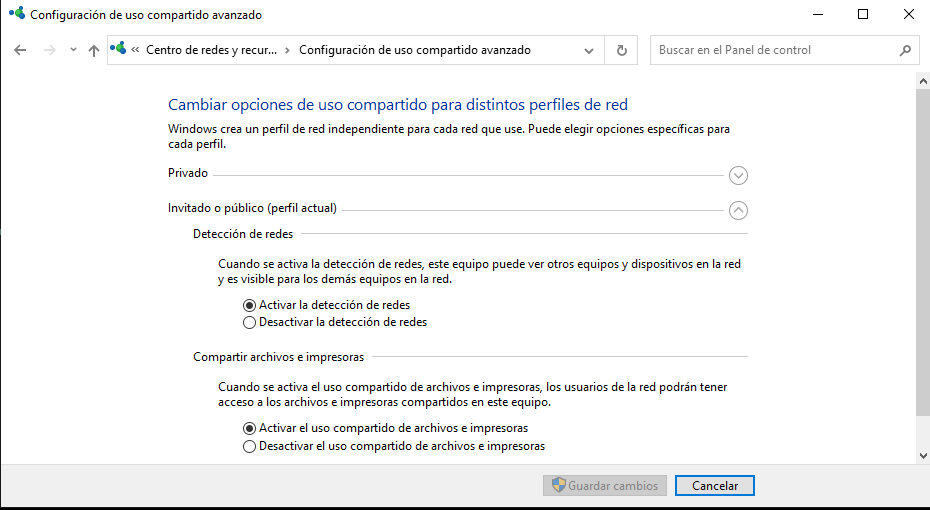
No olvide comprobar que el Firewall de Windows no está bloqueando el uso compartido de archivos e impresoras.
1. Vaya a Inicio > Panel de control > Firewall de Windows Defender.
2. Seleccione Permitir que una aplicación o una característica a través del Firewall de Windows Defender.
3. Asegúrese de que ha seleccionado Compartir archivos e impresoras en la lista de aplicaciones y funciones. Por último, haga clic en Aceptar.
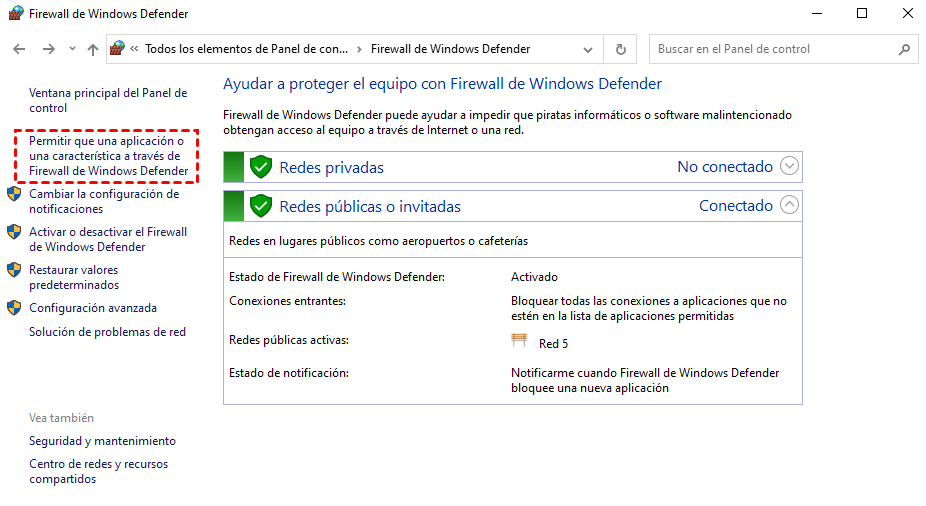
Puede intentar desactivar la función de protección por contraseña para solucionar el problema de compartición de red de Windows 10 que no funciona.
Vaya a Inicio > Panel de control > Centro de redes y recursos compartidos > Cambiar la configuración de uso compartido avanzado. Desplácese hacia abajo para encontrar la opción "Uso compartido con protección por contraseña" y haga clic en Desactivar el uso compartido con protección por contraseña. Haga clic en Guardar cambios para confirmar.
Vaya a comprobar si el servicio Computer Browser está en funcionamiento.
1. Vaya a Inicio y escriba services.msc en la Búsqueda de Inicio.
2. Encuentre el Navegador de Computadoras. Haga clic con el botón derecho y seleccione Propiedades. Comprueba si está iniciado.
3. Si está detenido, seleccione Iniciar o Reiniciar. Y asegúrese de que el servicio está iniciado y configurado como Automático.
4. Si realiza algún cambio, pulse Aplicar y Aceptar.
Algunos otros métodos comunes que también puede tener un intento de arreglar el problema de compartir la red de Windows 10 no funciona:
El problema de compartir la red en Windows 10 puede ser resuelto de manera eficiente por los métodos mencionados anteriormente. Aunque estos problemas de uso compartido de archivos de Windows 10 se pueden arreglar, se siguen algunos problemas relacionados. Usted necesita verificar estas formas uno por uno.
Mientras tanto, es difícil para algunos usuarios no técnicos tomar estos métodos. ¿Existe una alternativa fácil y gratuita? Para compartir archivos fácilmente, el software gratuito de sincronización de archivos - AOMEI Backupper Standard viene a ayudar.
El problema de compartir la red en Windows 10 también puede ser resuelto de manera eficiente por este software. Siga leyendo para obtener los pasos detallados para compartir archivos entre ordenadores a través de la red utilizando AOMEI Backupper.
Antes de compartir, compruebe la integridad de sus archivos.
1. Descargue, instale y ejecute este software. Haga clic en Sincronizar en la lista de la izquierda. A continuación, seleccione Sincronización Básica.
2. El Nombre de Tarea puede ser modificado de acuerdo a sus necesidades. Haga clic en Añadir carpeta para elegir la carpeta que contiene los archivos que desea sincronizar.
3. Seleccione una ruta de destino.
4. Vaya a Share/NAS > Add Network Location para introducir la ruta de red.
5. Una vez añadida la ubicación de red, se listarán todas las carpetas compartidas bajo ella. Elija una carpeta como ruta de destino y haga clic en OK.
6. Si todo es correcto, puede hacer clic en Sincronización. Entonces el software compartirá sus archivos a través de una red.
Notas:
Eso es todo sobre cómo arreglar el problema de compartir archivos de Windows 10 que no funciona. Espero que uno de los métodos puede ayudar a solucionar el problema. Para evitar cualquier problema de uso compartido de la red en el futuro, usted puede tener una oportunidad en AOMEI Backupper que puede ayudarle a sincronizar dos carpetas en el mismo equipo, auto sincronizar los archivos al disco duro externo, sincronizar la carpeta a una unidad de red.
Por cierto, otras características como la clonación de archivos a un disco duro externo, la copia de seguridad de archivos, la restauración de archivos desde la imagen de copia de seguridad también están disponibles para este software. Si quiere evitar que sus archivos se pierdan, puede aprovechar estas prácticas funciones. Pruébelo usted mismo.